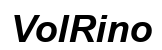電腦開不了機?詳細硬碟問題排查指南
引言
當電腦無法正常啟動時,常常讓人手足無措,其中硬碟問題是一個主要原因。故障的硬碟不僅會影響電腦的開機速度,還可能影響資料的完整性。本文將帶您全面了解常見的硬碟問題,並提供詳細的步驟和解決方法,以便快速恢復電腦的正常運行。

常見的硬碟問題與症狀
硬碟問題可能多種多樣,識別常見症狀是修復的第一步。
- 硬碟不被識別
-
當啟動電腦時,系統無法檢測到硬碟,這是常見的問題。
-
異常噪音
-
如果硬碟發出異常的咔嗒聲或摩擦聲,這可能預示著物理故障。
-
開機報錯信息
- 出現如「未找到啟動裝置」等錯誤信息,提示系統無法從硬碟啟動。
這些症狀幫助您快速定位問題,接下來便可以進行問題的排查和修復。

排查硬碟問題的步驟
在識別症狀後,接下來要進行的就是排查工作。以下步驟將幫助您找出問題根源:
- 驗證硬碟連接正確性
-
关闭電腦電源,確保電腦的驅動器和主板的連接線沒有鬆動或損壞。
-
進入BIOS檢查硬碟狀態
-
在電腦開機過程中按下特定按鍵進入BIOS,檢查硬碟是否出現在裝置列表中。
-
使用啟動磁碟進行硬碟檢測
- 借助已知正常的啟動磁碟,查看硬碟是否可以被系統讀取。
每一步的檢查都為接下來的修復步驟奠定了基礎,而成功的排查能夠更有效地解決問題。
修復硬碟問題的方法
找出問題所在後,可以採取以下措施進行修復:
- 磁碟修復工具的使用
-
如chkdsk等工具能夠幫助檢測並修復硬碟的軟體錯誤。
-
韌體問題的解決方案
-
到硬碟製造商的網站下載最新的韌體更新來修復已知的問題。
-
專業數據恢復服務的考量
- 如果硬碟損壞嚴重,建議尋求專業數據恢復服務以避免數據永久丟失。
通過以上方法修复硬碟,您可以恢復電腦運行,並保護重要數據安全。
如何預防未來的硬碟問題
修復後,預防未來問題也是不可忽視的一環:
- 定期備份資料
-
定期將重要文件備份到外部硬碟或雲端存儲。
-
定期檢查硬碟健康狀態
-
使用SMART工具檢查硬碟的健康狀況,及早發現潛在的問題。
-
使用合適的硬碟保護設備
- 使用適當的硬碟防震設備,保護其免於物理損壞。
透過這些預防措施,您可以降低未來硬碟問題的發生機會,讓電腦保持穩定運行。

結論
正確處理硬碟問題並不像想象中那麼困難。通過本文提供的詳細步驟和建議,您不僅可以有效解決當前的問題,還能確保未來電腦的穩定運作。同時,養成良好的使用習慣對保護硬碟和數據資料同樣重要。
常見問題解答
如何知道硬碟是否損壞?
通過檢測工具檢查硬碟健康狀態,觀察是否有異常噪音,或請專業人士診斷。
硬碟問題對資料有何風險?
數據可能無法讀取或永久丟失,因此建議定期備份並在問題發生後及時恢復。
硬碟故障後數據恢復的可行性如何?
這取決於故障類型,邏輯損壞多可自助修復,物理損壞則需專家協助。